
时间:2024-03-22 11:22:25作者:来源:人气:我要评论(0)
win11用户发现自己的文件夹里图片都不显示预览图,导致没办法快速找到目标图片,那么应该怎么办呢?图片不显示预览图很有可能是你的设置问题,你只要调整一下设置就可以了,具体操作为:点击文件夹右上方的三个点,然后点击选项,之后切换到查看选项卡,取消掉“始终显示图标,不显示缩略图”的勾选就可以了。
win11图片不显示预览图怎么办:
1.进入任意一个文件夹,点击右上角的三个点,如下图所示
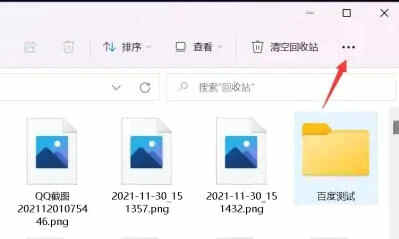
2.点击菜单中的选项,如下图所示
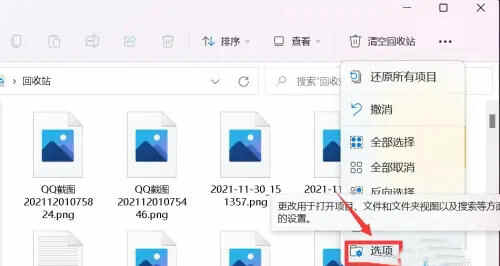
3.取消勾选始终显示图标,不显示缩略图,点击应用按钮,如下图所示
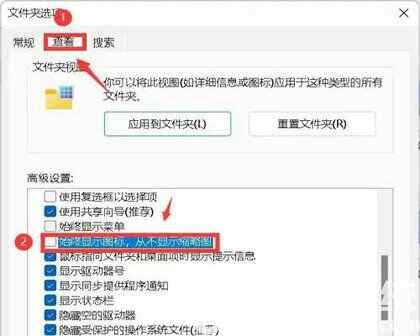
4.返回到文件夹,所有图片都显示为缩略图了。
以上就是win11图片不显示预览图怎么办 win11图片不显示预览图解决办法的内容分享了。
相关阅读 win11无法连接网络打印机怎么办 win11无法连接网络打印机解决办法 win11桌面图标间隔太大怎么调小 win11桌面图标间隔调小方法介绍 win11桌面图标快捷方式怎么删除 win11桌面图标快捷方式删除教程 win11兼容老款cad吗 win11能够安装老款cad吗 win11照片打开就闪退怎么办 win11照片打开就闪退解决方法 win11时间同步失败怎么办 win11时间同步失败解决方法 win11哪些游戏不兼容 win11不兼容游戏名单大全 win11你要允许此应用对你的设备进行更改吗怎么关闭 win11专业版怎么改为家庭版 win11专业版改为家庭版方法介绍 win11快捷键怎么关闭 win11快捷键关闭方法
热门文章
 windows11怎么重置 Win11系统恢复出厂设置教程
windows11怎么重置 Win11系统恢复出厂设置教程
 win11资源管理器闪退怎么办 windows11资源管理器闪退的解决办法
win11资源管理器闪退怎么办 windows11资源管理器闪退的解决办法
 win11可以安装安卓软件吗 windows11安装apk教程
win11可以安装安卓软件吗 windows11安装apk教程
 win11护眼模式怎么设 Windows11设置护眼模式的方法
win11护眼模式怎么设 Windows11设置护眼模式的方法
最新文章
人气排行